win10 系统中有不少非常有用的内置工具,很多用户都不知道该如何使用它们。
截图功能是日常使用电脑时经常使用的。一般来说截图功能 QQ 和微信应该是使用最多的。但是 win10 系统也内置了截图工具。Windows 10中的自带截图工具叫 Snipping 。
下面说说 win10 系统自带的截图工具的使用方法。
1、进入到了的 win10 的桌面的界面当中,进行点击左下角的 “开始” 选项 ------- windows 附件 ------- 截图工具
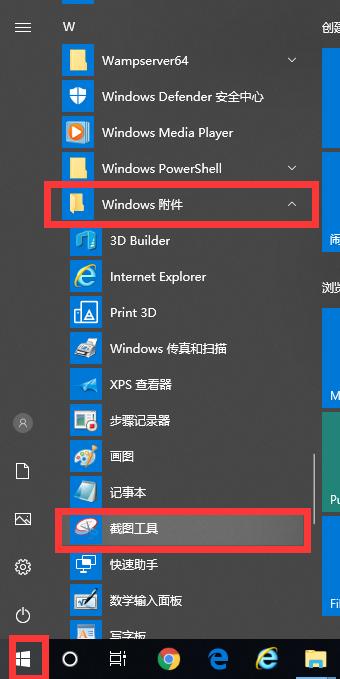
也可以在搜索里直接搜索 Snipping 或者 截图工具 来打开
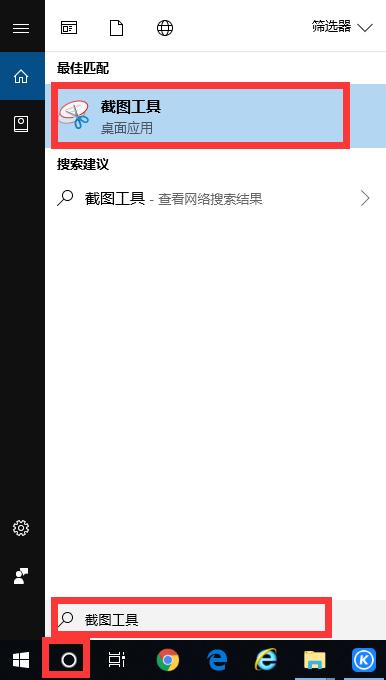
2、打开这个截图工具时,点击新建按钮来捕获你的屏幕截图。Windows的截图工具有好几个选项,延迟功能,模式等。
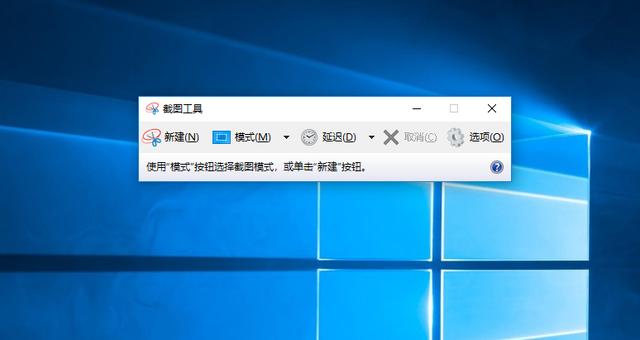
3、当你点击新建按钮捕获到屏幕截图时,会出现画笔,荧光笔,橡皮擦等功能,甚至还有3D编辑功能。编辑好之后直接保存就可以。
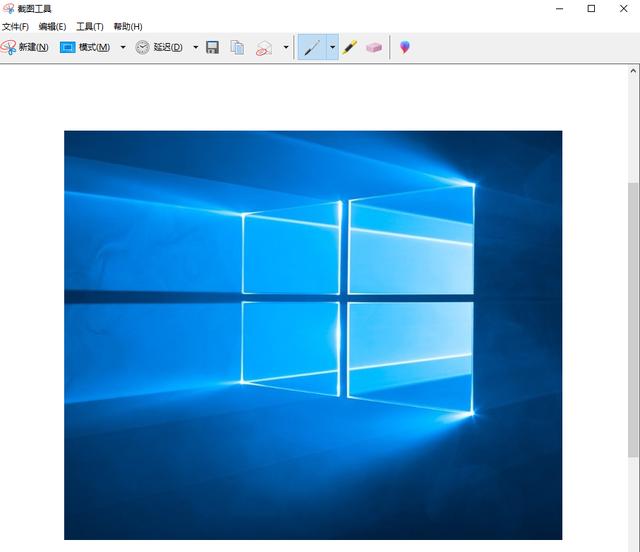
win10 系统自带的截图工具设置快捷键。
1、搜索里直接搜索 Snipping 或者 截图工具 找到 截图工具软件,鼠标右键点击 ------ 打开文件位置
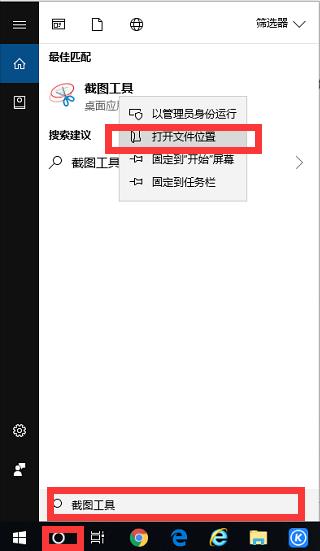
2、鼠标右键点击 -------- 属性
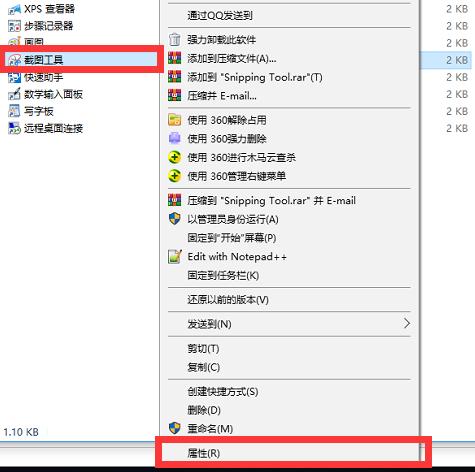
3、鼠标定位在快捷键的的框中,随便按个键盘键,就会出现快捷键出现(不要和你现在在用的快捷键重复)
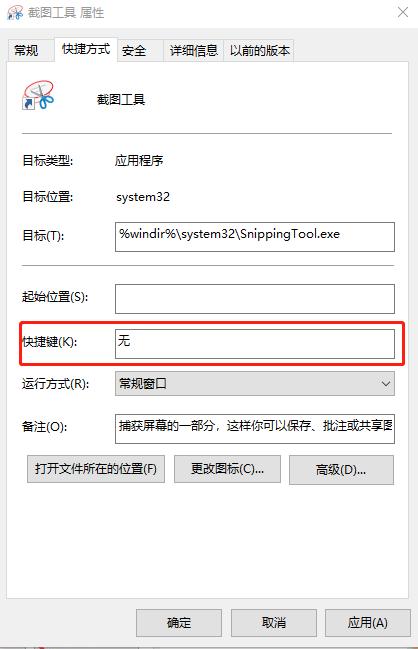
删除快捷键也很简单,鼠标定位在快捷键的的框中,按下键盘的 Delete 就可以删除。





















 668
668

 被折叠的 条评论
为什么被折叠?
被折叠的 条评论
为什么被折叠?








